
Guten Tag. In diesem umfassenden Artikel erfahren Sie, wie Sie GSE Smart IPTV auf verschiedenen Geräten wie FireStick, Android und iOS installieren. Die Schritt-für-Schritt-Anleitungen helfen Ihnen bei der Einrichtung und Verwendung von GSE Smart IPTV, und Sie erhalten Tipps zur Fehlerbehebung und Aktualisierung. Zusätzlich erhalten Sie hilfreiche Tipps und Tricks, um das IPTV-Erlebnis zu verbessern.
So installieren Sie GSE Smart IPTV auf FireStick
Die GSE Smart IPTV-App ist im offiziellen Apple– und Google-App-Store erhältlich. Leider ist sie jedoch nicht im offiziellen Amazon-App-Store verfügbar. Da der FireStick ein Amazon-Produkt ist, müssen Sie die Anwendung seitlich laden, um sie auf dem Streaming-Gerät zum Laufen zu bringen.
Um eine apk seitlich auf dem FireStick zu laden, müssen Sie sicherstellen, dass die Funktion „Apps von unbekannten Quellen“ aktiviert ist. Der FireStick hält diese Funktion standardmäßig deaktiviert, um Sie vor versehentlichem Installieren bösartiger apks zu schützen. Wenn Sie nicht wissen, wie Sie diese Funktion aktivieren können, lesen Sie unten weiter:
- Gehen Sie zu den Einstellungen des FireStick.

- Navigieren Sie zur Funktion „Mein Fire TV“ und klicken Sie darauf, um sie zu öffnen.

- Suchen Sie nun die Entwickleroptionen.

- Auf diesem Bildschirm, wenn die Option für „Apps von unbekannten Quellen“ darunter auf OFF steht, klicken Sie einmal darauf und schalten Sie sie ein. Sie müssen nichts tun, wenn es bereits EIN ist.

- Wenn der FireStick Sie auffordert, Ihre Auswahl zu bestätigen, klicken Sie auf Ein, um Ihre Erlaubnis zu geben. GSE Smart TV ist eine sichere apk. Sie müssen sich keine Sorgen über diese Aufforderung machen.
Nun, da Sie diese Funktion aktiviert haben, kommen wir zum eigentlichen Installationsprozess.
So geht’s auf Ihrem FireStick-Gerät:
Zunächst benötigen wir die Downloader-App. Es handelt sich um eine einfache Download-Anwendung, mit der wir jede APK-Datei aus dem Internet herunterladen können. Sie ist im offiziellen Amazon-App-Store erhältlich. Sie hilft uns dabei, die GSE Smart IPTV-App seitlich zu laden.
1- Öffnen Sie das Suchwerkzeug vom FireStick-Startbildschirm aus.
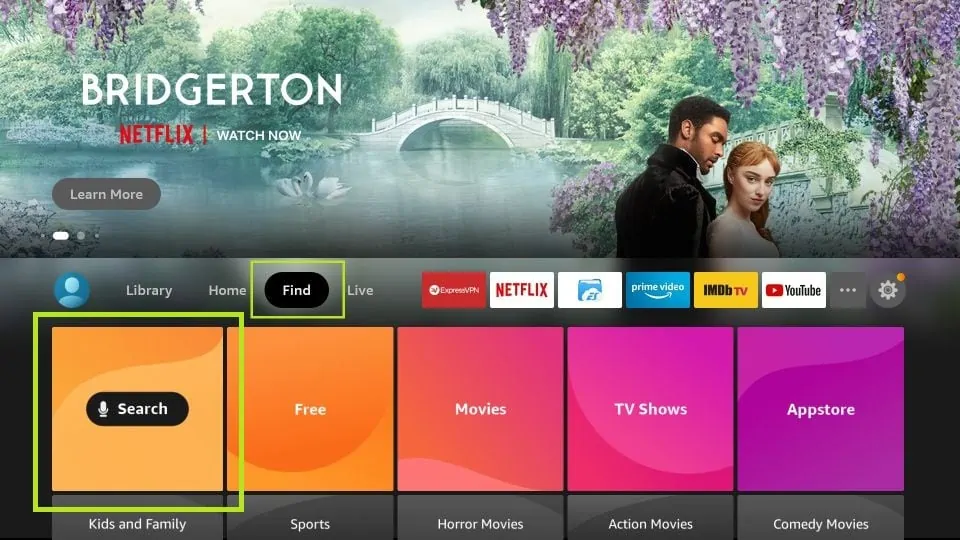
2- Suchen Sie nach der App und installieren Sie sie. Sie können sie genauso wie jede andere App auf Firestick installieren.

3- Gehen Sie jetzt zu den Einstellungen auf Ihrem FireStick-Gerät.
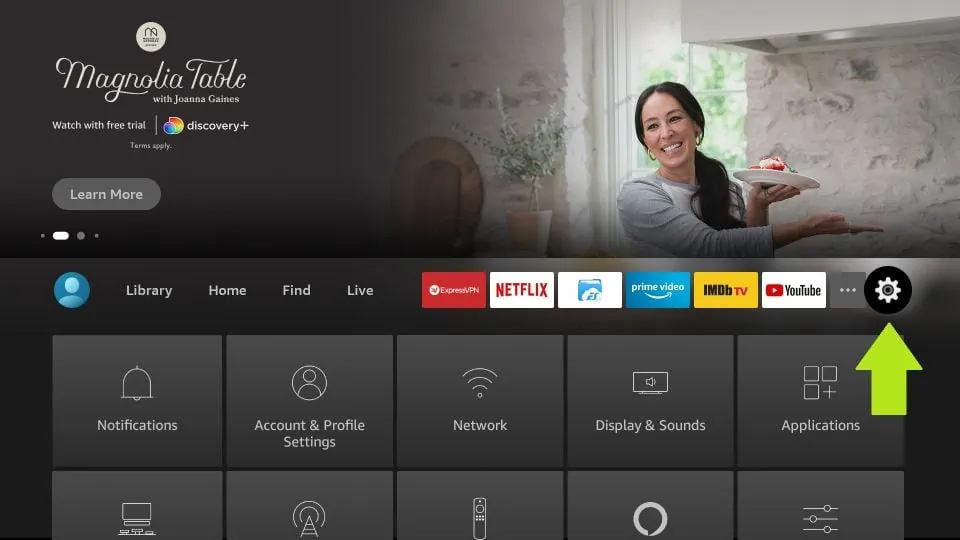
4- Navigieren Sie zum Menüpunkt „Mein Fire TV“ und öffnen Sie es.
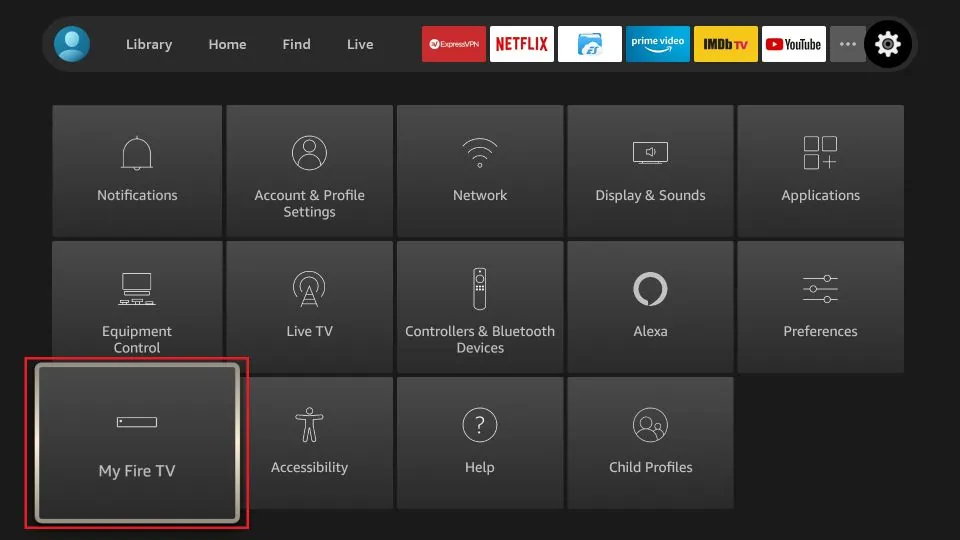
5- Jetzt müssen Sie auf dem nächsten Fenster den Menüpunkt „Entwickleroptionen“ aufrufen.
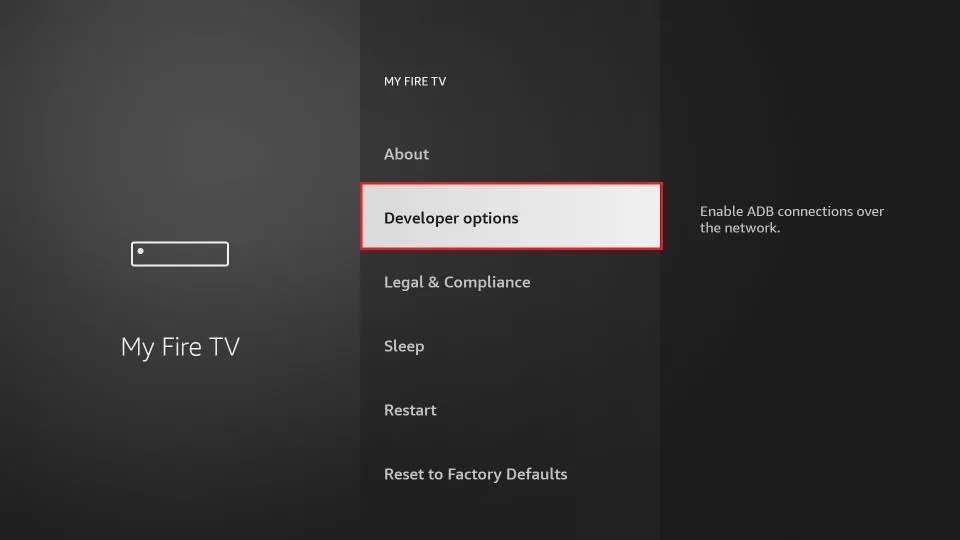
6- Klicken Sie auf diesem Fenster auf „Unbekannte Quellen installieren„.
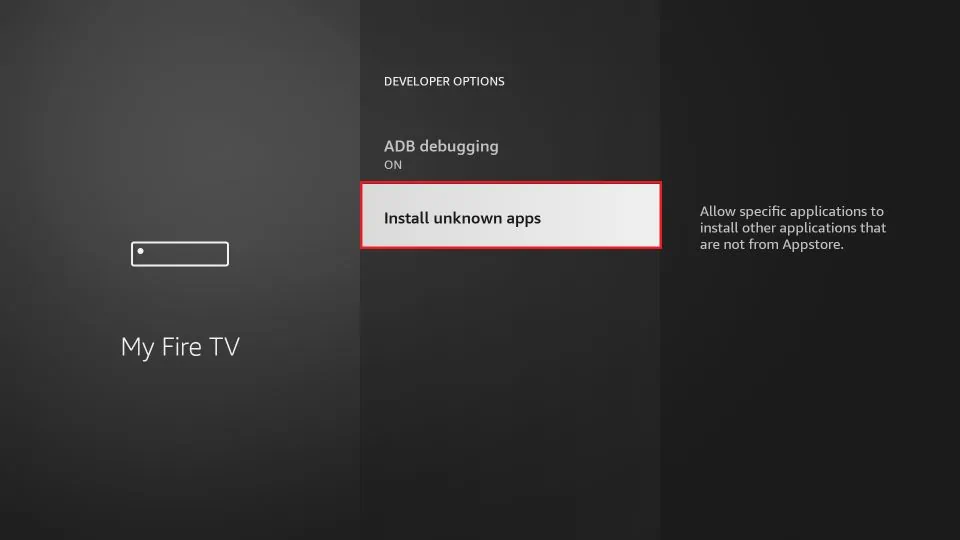
7- Schalten Sie nun die Downloader-App ein.
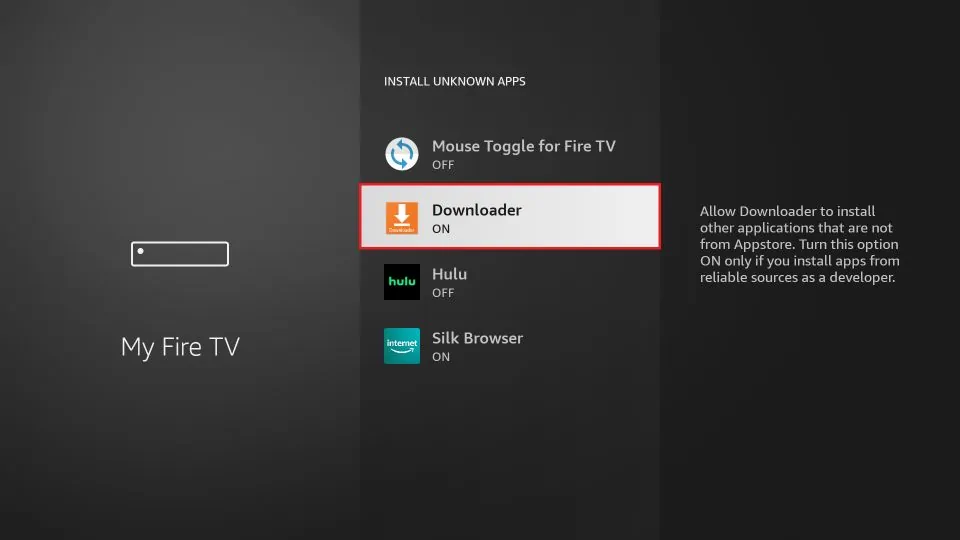
Jetzt, da Sie die Installation von Drittanbieter-Apps zugelassen haben, lassen Sie uns GSE Smart IPTV auf Amazon FireStick installieren.
8- Nachdem der Downloader installiert wurde, öffnen Sie ihn.
Es sollten ein paar Aufforderungen angezeigt werden. Sie müssen diese nur durch Auswahl der entsprechenden Optionen auf dem Bildschirm passieren.
Wenn Sie sich auf dem Startbildschirm der Downloader-App befinden, klicken Sie auf das URL-Textfeld auf der rechten Seite.
9- Wir verwenden jetzt diese Bildschirmtastatur, um den folgenden Pfad einzugeben: https://www.gsesmartiptv.com ODER verwenden Sie einfach die verkürzte Version dieser URL gsesmartiptv.com .
Überprüfen Sie die URL noch einmal, um sicherzustellen, dass Sie sie richtig eingegeben haben. Klicken Sie auf GO.
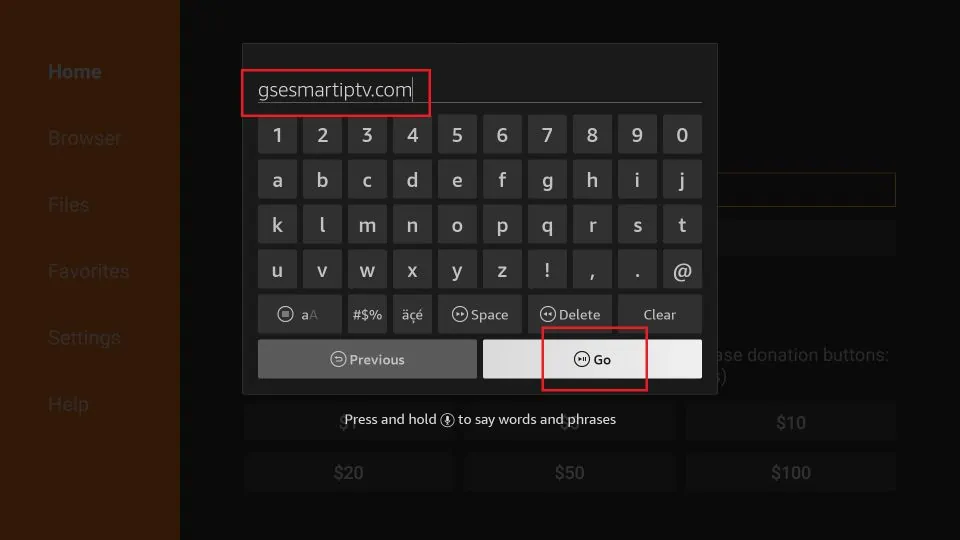
10- Die Downloader-App leitet Sie nun in ihren Browserbereich weiter, wo folgende Webseite geladen wird. Scrollen Sie ein wenig nach unten und klicken Sie auf „Download für Amazon-Geräte„.
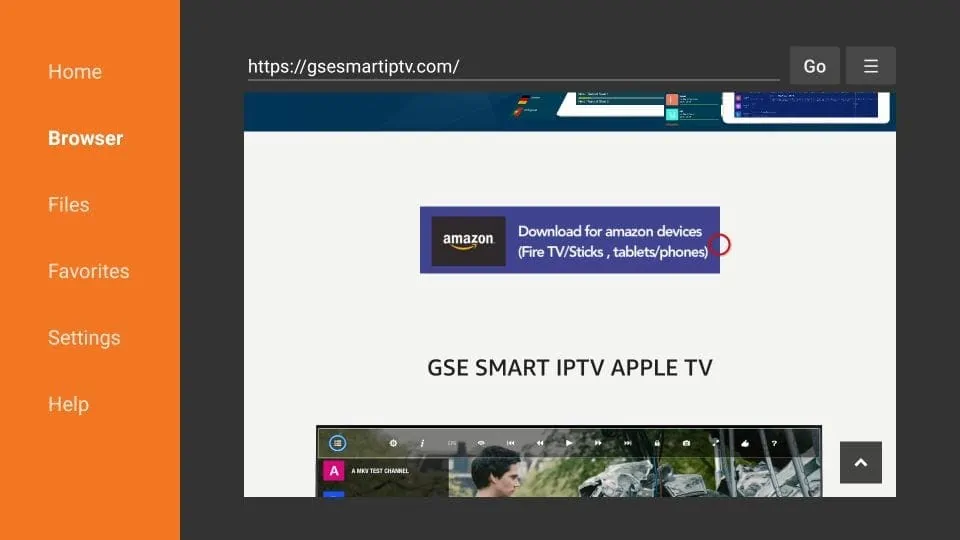
11- Der Downloader verbindet sich mit dem Online-Dateispeicherort und beginnt mit dem Download der GSE Smart IPTV APK auf FireStick. Dies dauert ein paar Minuten.
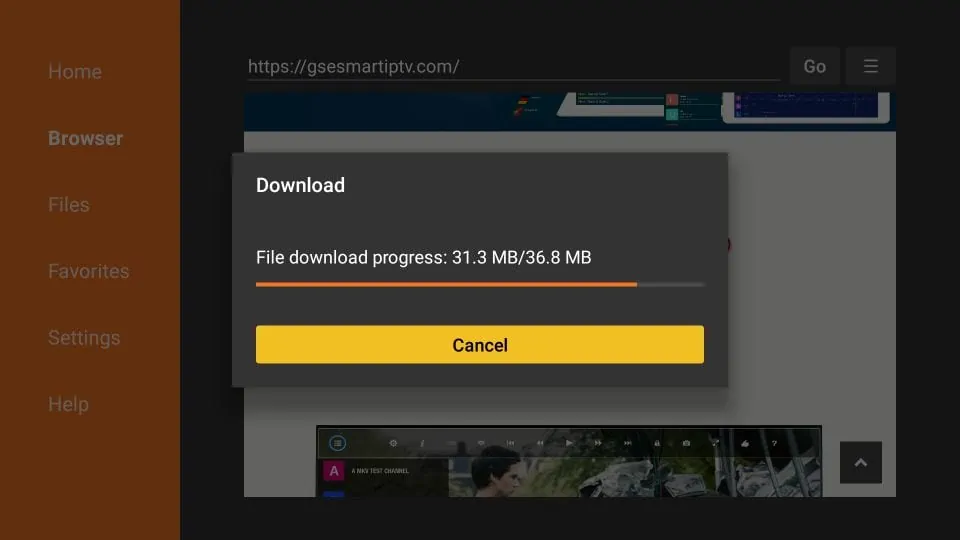
12- Wenn der Download der APK-Datei abgeschlossen ist, Klicken Sie auf „Installieren„.
13- Geben Sie der GSE IPTV-App eine Minute Zeit, um auf FireStick installiert zu werden.
14- Die Benachrichtigung „App installiert“ bedeutet, dass die GSE Smart IPTV-App installiert wurde. Wenn Sie die Option „ÖFFNEN“ wählen, wird die App sofort gestartet. Aber das machen wir jetzt nicht. Gehen Sie zurück zur Downloader-App und löschen Sie die von uns heruntergeladene APK-Datei. Es ist eine gute Praxis, die Ihren begrenzten FireStick-Speicher sauber hält. Klicken Sie auf „Fertig„.
15- Sie sollten diese Aufforderung sehen. Klicken Sie auf „Löschen„.
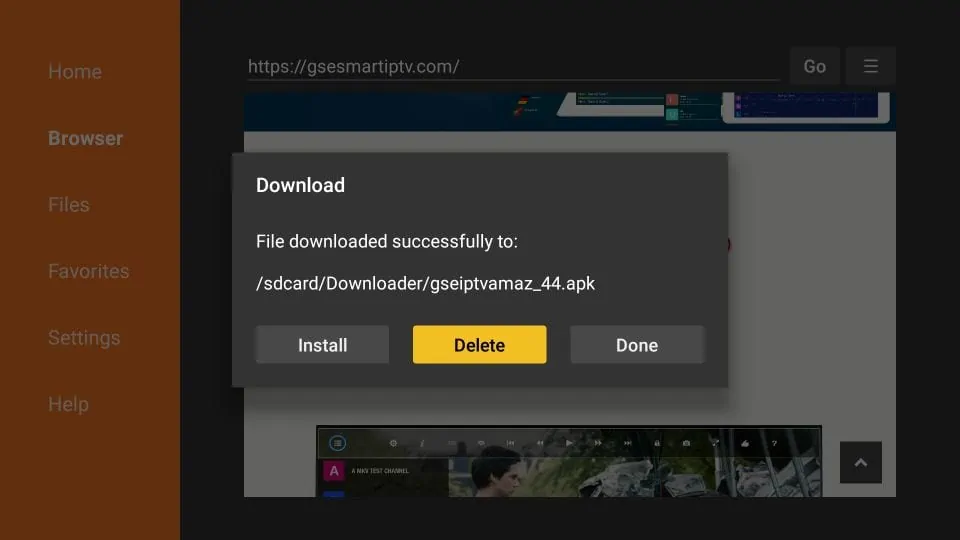
16- Bestätigen Sie durch erneutes Klicken auf „Löschen“
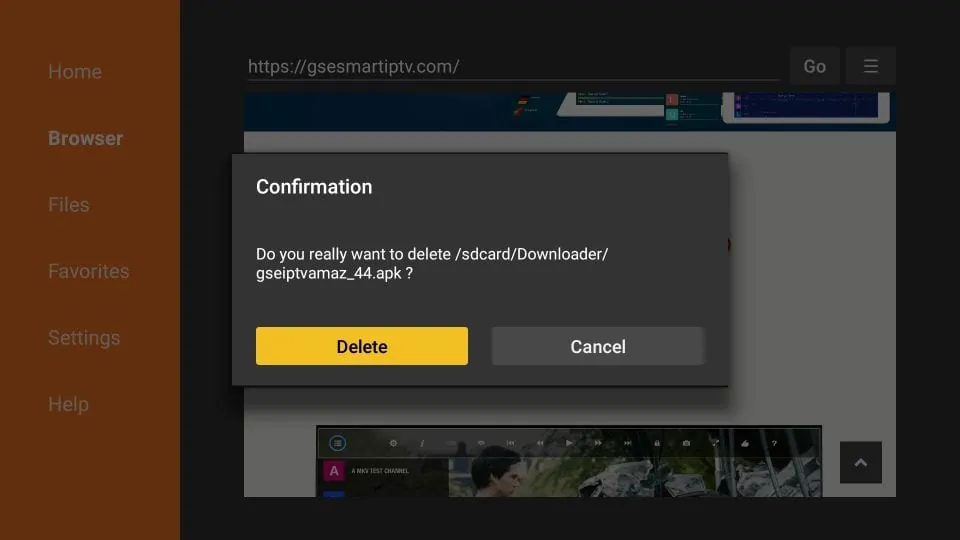
Großartig! Sie haben nun GSE Smart IPTV auf Ihrem Amazon FireStick installiert.
Die Vorteile von IPTV Smart Net mit GSE Smart IPTV
IPTV Smart Net ist ein seriöser und zuverlässiger IPTV-Anbieter, der es seinen Kunden ermöglicht, ein breites Angebot an IPTV-Kanälen und Inhalten zu genießen. Die Verwendung von IPTV Smart Net in Kombination mit der GSE Smart IPTV-Anwendung bietet zahlreiche Vorteile, die Ihnen ein beeindruckendes Fernseherlebnis ermöglichen.
Hier sind einige der Vorteile, die Sie genießen können, wenn Sie IPTV Smart Net mit GSE Smart IPTV verwenden:
- Breites Angebot an Kanälen und Inhalten
IPTV Smart Net bietet ein breites Angebot an IPTV-Kanälen und Inhalten aus verschiedenen Ländern und Regionen. Mit mehr als 10.000 Kanälen in verschiedenen Sprachen und Genres können Sie sicher sein, dass Sie immer etwas Interessantes finden werden. Egal, ob SieFilme, Serien, Sport, Nachrichten oder Unterhaltung bevorzugen, IPTV Smart Net hat für jeden etwas zu bieten.
- Zuverlässige und stabile Verbindung
IPTV Smart Net bietet eine zuverlässige und stabile Verbindung, die sicherstellt, dass Sie jederzeit ein unterbrechungsfreies Fernseherlebnis genießen können. Mit einem engagierten Support-Team und einem Netzwerk von Servern auf der ganzen Welt bietet IPTV Smart Net eine hohe Verfügbarkeit und eine schnelle Übertragung von Inhalten.
- Einfache Einrichtung und Bedienung
Die Verwendung von GSE Smart IPTV in Kombination mit IPTV Smart Net macht die Einrichtung und Bedienung von IPTV unglaublich einfach. GSE Smart IPTV ist eine intuitive Anwendung, die es Ihnen ermöglicht, IPTV-Kanäle schnell und einfach zu organisieren und zu verwalten. Mit der Unterstützung von IPTV Smart Net können Sie in kürzester Zeit loslegen und Ihre Lieblingskanäle genießen.
- Multifunktionale Anwendung
GSE Smart IPTV bietet eine Vielzahl von Funktionen, die es zu einer der besten IPTV-Anwendungen auf dem Markt machen. Mit GSE Smart IPTV können Sie:
- IPTV-Kanäle organisieren und verwalten
- Kanäle in verschiedenen Sprachen ansehen
- Favoriten hinzufügen und schnell darauf zugreifen
- EPG (Electronic Program Guide) anzeigen
- Aufnahmen planen und anzeigen
- Anpassen von Audio- und Videoeinstellungen
- Preisgünstig und flexibel
IPTV Smart Net bietet eine flexible Preisgestaltung, die es Ihnen ermöglicht, nur für die Kanäle und Inhalte zu bezahlen, die Sie tatsächlich verwenden möchten. Im Vergleich zu herkömmlichem Kabelfernsehen sind die Kosten für IPTV Smart Net äußerst wettbewerbsfähig und bieten ein hervorragendes Preis-Leistungs-Verhältnis.
Zusammenfassend lässt sich sagen, dass die Verwendung von IPTV Smart Net mit GSE Smart IPTV eine großartige Möglichkeit ist, IPTV-Kanäle und Inhalte zu genießen. Mit einem breiten Angebot an Kanälen und Inhalten, einer zuverlässigen und stabilen Verbindung, einer einfachen Einrichtung und Bedienung, einer multifunktionalen Anwendung und
Wie man GSE Smart IPTV auf FireStick verwendet
In diesem Abschnitt des Artikels erklären wir, wie man die GSE Smart IPTV App auf Ihrem Firestick Gerät verwendet.
Schritt 1: Wenn Sie die App zum ersten Mal starten, wird Ihnen der folgende Hinweis angezeigt. Klicken Sie auf OK, um mit der App fortzufahren.
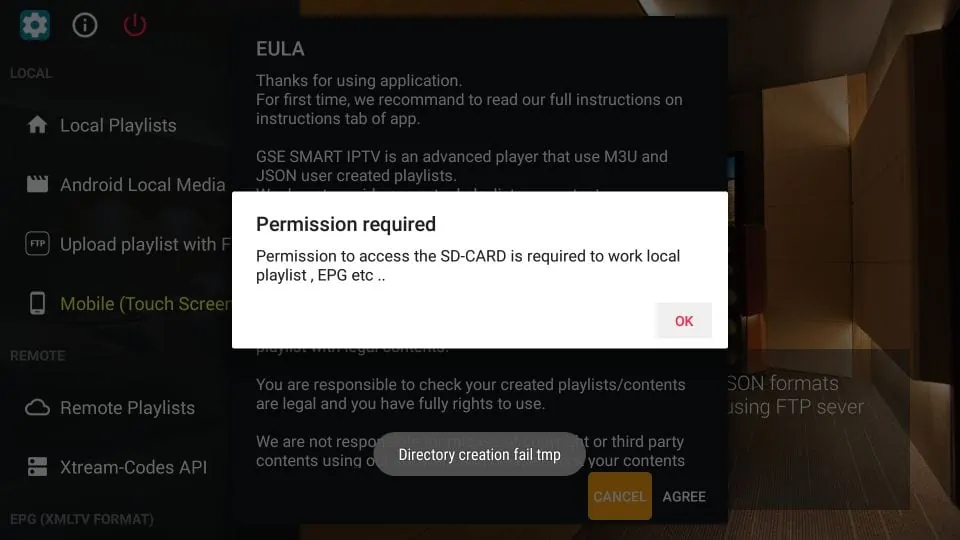
Schritt 2: Klicken Sie nun auf Zulassen im nächsten Hinweis.
Schritt 3: Als nächstes kommt der EULA-Hinweis. Klicken Sie auf Zustimmen, um fortzufahren.
Bitte lesen Sie alle Warnungen sorgfältig durch. Wenn Sie mit einem der Inhalte nicht einverstanden sind, klicken Sie einfach auf Abbrechen und nutzen Sie diese App nicht weiter.
Schritt 4: Dies ist die Startseite von GSE Smart IPTV. Lassen Sie uns sie etwas genauer erkunden.
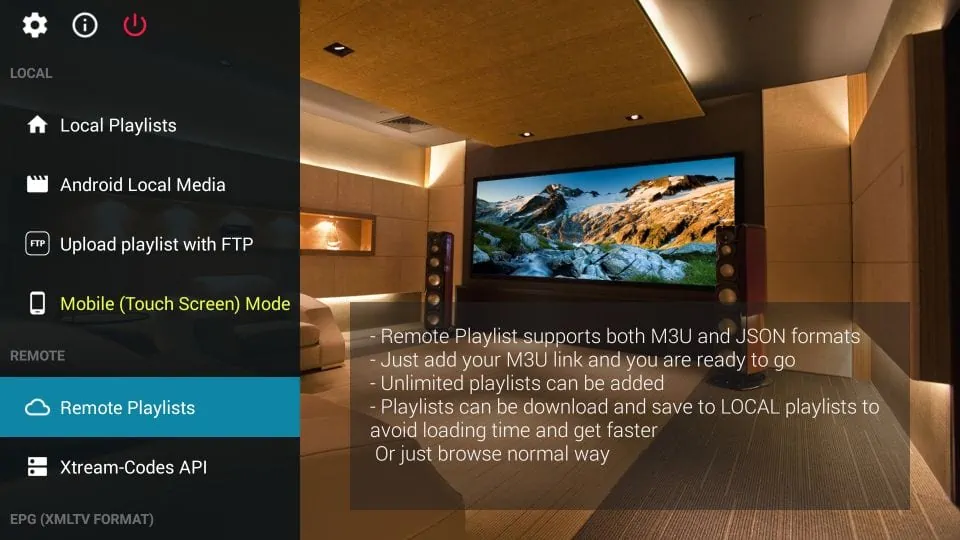
Unter der Kategorie „Lokal“ finden Sie folgende Optionen:
- Lokale Playlists
- Android Local Media
- Playlist mit FTP hochladen
- Modus
All diese Funktionen sind ziemlich selbsterklärend. Mit diesen Optionen können Sie eine Playlist hinzufügen, Video, Musik usw. abspielen, Ihre Playlist von FTP herunterladen oder zwischen Mobil- und TV-Modus wechseln. Wählen Sie einfach aus, was Sie benötigen.
Werfen wir nun einen Blick auf einige der Kategorien auf der linken Seite.
Remote-Playlists
Diese Option erlaubt es Ihnen, beliebige JSON– oder M3U-Playlists aus dem Internet zu importieren. Falls Sie bereits einen IPTV-Dienst mit einem dieser Playlist-Formate haben, können Sie es hierher übertragen. Geben Sie einfach die Playlist-URL ein und die App wird sie hierübertragen. Die meisten IPTV-Dienstanbieter bieten Playlists in Form von M3U-Links an.
Um eine Remote-Playlist hinzuzufügen, befolgen Sie diese Anweisungen:

Klicken Sie auf das Feld Remote-Playlists und anschließend auf das Plus-Symbol oben auf dem Bildschirm.
Klicken Sie nun auf die Option M3U-URL hinzufügen oder JSON-URL hinzufügen, wenn die App Sie dazu auffordert.

Geben Sie die Details ein und klicken Sie auf Hinzufügen, um den Vorgang abzuschließen.
Xtream-Codes API
Normalerweise können Playlist-URLs ziemlich lang sein. Sie mit Firestick-Fernbedienungen einzugeben, kann wirklich mühsam sein. Daher benötigen Sie die Xtream-Codes-API.
Klicken Sie im linken Menü auf die Xtreme Codes API.
Klicken Sie dann auf das Plus-Symbol oben auf dem Bildschirm.
Jetzt fordert Sie ein Pop-up auf, alle Details einzugeben. Folgen Sie den Anweisungen und klicken Sie auf Hinzufügen, um diese Funktion einzurichten.
Jetzt können Sie die URLs einfach eingeben.
EPG-Programmführer
Wie bei der Playlists-Option können Sie die EPG-Programmführer-Option nutzen, um jedes EPG zu importieren. Sie können aus der lokalen Datei importieren oder eine URL verwenden, um den Führer zu erhalten. Jeder IPTV-Dienst-Anbieter, der die Playlist-Option unterstützt, unterstützt auch die EPG-Link-Funktion.
So geht’s:
Klicken Sie auf die EPG-Programmführer-Option im Menü.

Klicken Sie auf dem folgenden Bildschirm auf das Plus-Symbol oben auf dem Bildschirm.
Klicken Sie nun auf die Option Lokale EPG-Quelle hinzufügen, falls Sie das EPG auf dem lokalen Speicher haben. Wenn nicht, klicken Sie stattdessen auf Remote EPG-Quelle hinzufügen, um es von einer URL hinzuzufügen.

Externer Player für die Videowiedergabe hinzufügen
Wenn Ihnen der Standard-Mediaplayer der GSE Smart IPTV-App nicht gefällt, können Sie ihn durch einen Ihrer bevorzugten Player ersetzen und so ein viel besseres Streaming-Erlebnis haben als mit jeder anderen App.
So geht’s:
Klicken Sie auf die Option „Externer Player“ im Menü auf der linken Seite der Startseite.

Wie bei den vorherigen Abschnitten klicken Sie auf das Plus-Symbol oben auf dem Bildschirm. Auf dem Popup-Bildschirm klicken Sie auf die Option „Finden“. Hier finden Sie alle installierten Media-Player. Klicken Sie auf Ihre bevorzugte Option (z.B. MX Player oder VLC Media Player).

Klicken Sie nun auf Hinzufügen im folgenden Popup, um den Vorgang abzuschließen.
Wie man auf GSE Smart IPTV auf FireStick zugreift
Dieser Abschnitt ist für Benutzer, die wissen möchten, wie man auf GSE Smart IPTV oder jede andere installierte App auf FireStick zugreifen kann. Die von Ihnen installierten Apps werden möglicherweise nicht auf dem FireStick-Startbildschirm angezeigt .
Hier sind einige Möglichkeiten, um darauf zuzugreifen:
- Vom Startbildschirm des FireStick aus navigieren Sie zu Einstellungen / Anwendungen / Verwaltete Anwendungen / GSE Smart TV (oder jede andere App, auf die Sie zugreifen möchten) / Anwendung starten. ODER
- Drücken Sie die Home-Taste auf der FireStick-Fernbedienung etwa 5 Sekunden lang. Klicken Sie auf Apps, wenn die Aufforderung angezeigt wird.
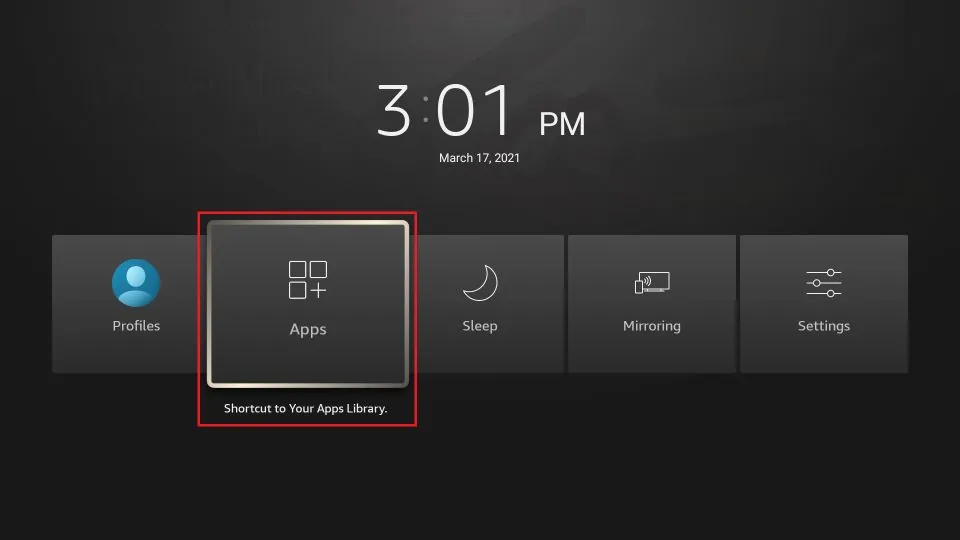
Scrollen Sie nach unten, wo Sie die neu installierte GSE Smart IPTV-App auf FireStick finden.
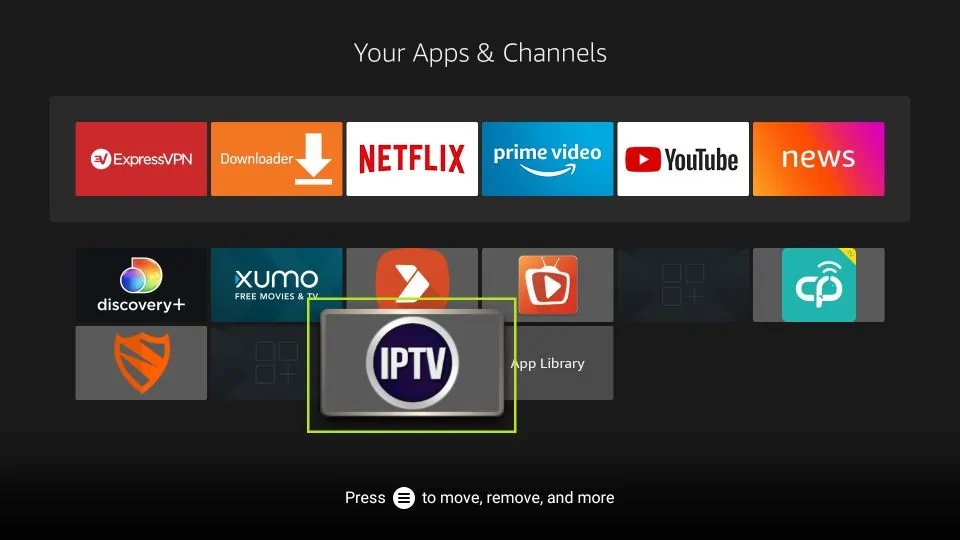
Sie können die App sogar auf den Startbildschirm verschieben, wenn Sie schnellen Zugriff darauf wünschen. Drücken Sie die 3-Linien-Menütaste auf der Fernbedienung und klicken Sie auf die Option „Verschieben“ im Popup-Fenster auf Ihrem TV. Sie müssen die GSE Smart TV-App nur in die erste Reihe ziehen.
Wie man GSE Smart IPTV auf einem Android TV Box, einem Smart Android TV und Android-Handys & Tablets installiert
Glücklicherweise ist die GSE Smart IPTV-App vollständig kompatibel mit allen Android-Plattformen wie Android TV-Boxen, Smart Android TVs, Android-Mobiltelefonen und Tablets. Die App ist sogar im offiziellen Google Play Store erhältlich. Es ist absolut nicht erforderlich, sie von Drittanbieter-Websites zu sideloaden oder manuell zu installieren.
Unten sind die Schritte aufgeführt, die Sie befolgen müssen, um diese App auf Ihrem bevorzugten Android-Gerät zu installieren.
- Öffnen Sie den Google Play Store und suchen Sie nach der GSE Smart IPTV-App.
- Klicken Sie dann auf „Herunterladen“, um mit dem Herunterladen der App zu beginnen.
- Befolgen Sie anschließend die Anweisungen auf dem Bildschirm, um die App auf Ihrem Gerät einzurichten.
Das ist alles. Es ist genauso wie das Installieren jeder anderen App auf Ihrem Gerät. Die Benutzeroberfläche der App ist sehr ähnlich zur Firestick-Version, die wir oben gesehen haben. Tatsächlich ist es auf allen Betriebssystemen ziemlich gleich.
Um mit dieser erstaunlichen App zu beginnen, lesen Sie bitte den Abschnitt oben mit dem Titel „Wie man GSE Smart IPTV auf Firestick verwendet“.
Wie man GSE Smart IPTV auf iOS (iPhone, iPad, iPod Touch) installiert
GSE Smart IPTV ist auch offiziell über den Apple App Store für iOS-Geräte erhältlich. Es ist also keine Sideload-Installation erforderlich.
So erhalten Sie GSE Smart IPTV auf Ihrem iPhone und anderen iOS-Geräten:
- Öffnen Sie den Apple App Store.
- Suchen Sie nach GSE Smart IPTV.
- Folgen Sie den Anweisungen auf dem Bildschirm und installieren Sie die App.
Die Menüoptionen von GSE Smart IPTV auf iOS sind dieselben wie bei anderen Geräten. Sie können sich auch auf den Abschnitt „Wie man GSE Smart IPTV auf FireStick verwendet“ beziehen.
Funktionen und Vorteile von GSE Smart IPTV auf FireStick (und anderen Geräten)
Hier sind einige wichtige Details und Funktionen:
- GSE Smart IPTV ist eine Art IPTV-Verwaltungstool
- Diese App bietet KEINE eigenen IPTV-Inhalte an
- Sie müssen ein IPTV-Abonnement von einem anderen Anbieter haben, um diese App zu verwenden
- Die App ermöglicht das Importieren von Wiedergabelisten von mehreren Abonnements durch mehrere IPTV-Dienstanbieter
- GSE Smart IPTV unterstützt sowohl M3U- als auch JSON-Wiedergabelistenformate
- Es lässt Sie auch die Xtream-Codes-API verwenden
- Sie können auch EPG-Programmführer importieren Sowohl lokale als auch entfernte (URL-basierte) Wiedergabelisten und EPG werden unterstützt
- GSE Smart IPTV ermöglicht auch die lokale Medienwiedergabe von der Gerätespeicherung Es gibt Apps für Amazon FireStick, Android TV-Boxen und Smart-TVs, Android-Handys und iOS-Geräte Ermöglicht die Integration eines externen Mediaplayers
Wie man Probleme mit GSE Smart IPTV behebt
GSE Smart IPTV ist eine großartige Anwendung, die es Ihnen ermöglicht, IPTV-Kanäle und Inhalte einfach und bequem zu streamen. Wie bei jeder Anwendung können jedoch gelegentlich Probleme auftreten. Hier sind einige häufige Probleme, auf die Benutzer bei der Verwendung von GSE Smart IPTV stoßen können, sowie eine Schritt-für-Schritt-Anleitung zur Fehlerbehebung.
Häufige Probleme bei der Verwendung von GSE Smart IPTV
- Verbindungsprobleme: Benutzer können Probleme mit der Verbindung zu IPTV-Servern haben, was zu Pufferung, Verzögerung oder Unterbrechungen führen kann.
- Abspielprobleme: Benutzer können Probleme beim Abspielen von bestimmten Kanälen oder Inhalten haben.
- Probleme mit dem IPTV Player: Benutzer können Probleme beim Starten oder Verwenden der Anwendung haben, z.B. aufgrund von Abstürzen oder Fehlern.
Schritt-für-Schritt-Anleitung zur Fehlerbehebung
- Verbindungsprobleme beheben
- Stellen Sie sicher, dass Sie eine stabile und zuverlässige Internetverbindung haben.
- Überprüfen Sie Ihre Firewall-Einstellungen und stellen Sie sicher, dass sie nicht die Verbindung zur IPTV-Server blockieren.
- Versuchen Sie, einen anderen Server auszuwählen, wenn Sie Probleme mit der Verbindung zu einem bestimmten Server haben.
- Abspielprobleme beheben
- Überprüfen Sie, ob Sie über ausreichende Bandbreite verfügen, um die Kanäle oder Inhalte in hoher Qualität zu streamen.
- Versuchen Sie, die Videoqualität zu senken, um sicherzustellen, dass die Kanäle oder Inhalte problemlos abgespielt werden können.
- Überprüfen Sie, ob Ihre Anmeldeinformationen für den IPTV-Service korrekt sind.
- Probleme mit der Anwendung beheben
- Stellen Sie sicher, dass Sie die neueste Version von GSE Smart IPTV verwenden.
- Starten Sie die Anwendung neu, um sicherzustellen, dass alle Einstellungen und Konfigurationen ordnungsgemäß geladen werden.
- Deinstallieren Sie die Anwendung und installieren Sie sie erneut, wenn Sie weiterhin Probleme haben.
Die besten IPTV-Tipps und Tricks Eine Sammlung von Tipps und Tricks, um das IPTV-Erlebnis zu verbessern.
IPTV kann eine großartige Möglichkeit sein, um auf eine Vielzahl von Kanälen und Inhalten zuzugreifen, aber wie bei jedem Streaming-Dienst kann es auch zu Problemen kommen. Hier sind einige Tipps und Tricks, die Ihnen helfen können, das IPTV-Erlebnis zu verbessern:
- Eine stabile Internetverbindung herstellen
- Verwenden Sie eine kabelgebundene Verbindung, wenn möglich, um sicherzustellen, dass Ihre Verbindung stabil und zuverlässig ist.
- Schließen Sie alle anderen Geräte oder Anwendungen, die eine große Menge an Bandbreite verbrauchen, um die Geschwindigkeit Ihrer Verbindung zu maximieren.
- Überprüfen Sie Ihre Router-Einstellungen, um sicherzustellen, dass Sie das beste WLAN-Signal erhalten.
- Die besten Einstellungen für GSE Smart IPTV
- Wählen Sie die höchste verfügbare Videoqualität, um das beste Bild- und Audioerlebnis zu erhalten.
- Stellen Sie sicher, dass Sie die Audio-Einstellungen auf die höchste Qualität einstellen, um ein optimales Klangerlebnis zu erzielen.
- Aktivieren Sie die Untertitel, falls gewünscht, um eine bessere Verständlichkeit zu gewährleisten.
- IPTV-Kanäle organisieren und Favoriten hinzufügen
- Erstellen Sie separate Playlisten für verschiedene Arten von Kanälen, um die Navigation zu erleichtern.
- Fügen Sie Ihre Lieblingskanäle zu den Favoriten hinzu, um schnell auf sie zugreifen zu können.
Durch die Verwendung dieser Tipps und Tricks können Sie das IPTV-Erlebnis optimieren und sicherstellen, dass Sie eine stabile und qualitativ hochwertige Verbindung haben, während Sie auf eine Vielzahl von Kanälen und Inhalten zugreifen können.
FAZIT
In diesem umfassenden Artikel erfahren Sie, wie Sie GSE Smart IPTV auf verschiedenen Geräten wie FireStick, Android und iOS installieren. Die Schritt-für-Schritt-Anleitungen helfen Ihnen bei der Einrichtung und Verwendung von GSE Smart IPTV, und Sie erhalten Tipps zur Fehlerbehebung und Aktualisierung. Zusätzlich erhalten Sie hilfreiche Tipps und Tricks, um das IPTV-Erlebnis zu verbessern.
Zusammenfassend lässt sich sagen, dass GSE Smart IPTV eine der besten IPTV-Apps auf dem Markt ist und eine hervorragende Möglichkeit bietet, IPTV-Kanäle auf verschiedenen Geräten zu empfangen und zu organisieren. Ob Sie einen FireStick, ein Android- oder iOS-Gerät verwenden, die Installation von GSE Smart IPTV ist einfach und schnell. Es bietet eine benutzerfreundliche Oberfläche und eine Vielzahl von Funktionen, wie z.B. Aufnahmemöglichkeiten und eine einfache Navigation durch die Kanäle.
Wenn Sie sich für IPTV Smart Net als IPTV-Anbieter entscheiden, können Sie von einer großen Auswahl an Kanälen und Inhalten profitieren, die speziell auf Ihre Bedürfnisse zugeschnitten sind. Wenn Sie während der Nutzung von GSE Smart IPTV auf Probleme stoßen, gibt es einfache Schritte, um diese zu beheben und das IPTV-Erlebnis zu verbessern.
Insgesamt ist die Verwendung von GSE Smart IPTV eine großartige Möglichkeit, um das IPTV-Erlebnis auf Ihrem Gerät zu verbessern und eine breite Palette von Kanälen und Inhalten zu genießen. Durch die Einhaltung der Schritt-für-Schritt-Anleitungen in diesem Artikel können Sie schnell und einfach GSE Smart IPTV auf Ihrem bevorzugten Gerät installieren und einrichten.
